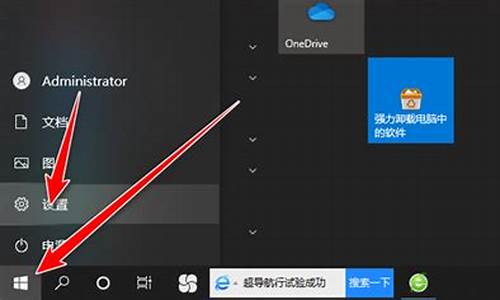电脑系统占用硬盘太大怎么办-系统占用磁盘100%怎么解决
1.电脑C盘空间占用过大,怎么清理?
2.重装系统后启动电脑内存占用很高怎么回事
3.win10系统磁盘占用100%电脑会卡怎么办
4.磁盘占用率高怎么回事
电脑C盘空间占用过大,怎么清理?
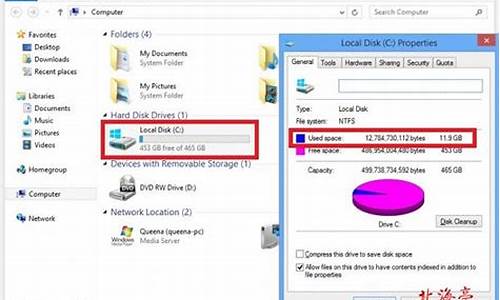
C盘快满了,出现这样的情况,我们可以将电脑清理一下就可以缓解磁盘空间短缺的问题。
方法一
1,打开此电脑,在系统盘盘符上单击右键,选择“属性”。
2,在属性界面“常规”选卡中,单击“磁盘清理”。
3,等待磁盘清理工具搜索磁盘中可以清理的文件。
4,在磁盘清理界面,勾选需要清理的项目,点击“清理系统文件”。
5,然后点击确定,在弹出的“磁盘清理”点击“删除文件”即可。
清理之后觉得磁盘空间依然不足?我们可以按下面方法将个人文档的存放路径转移到其他磁盘。
方法二
1,打开“此电脑”,在左侧点击“文档”单击右键,选择“属性”。
2,在文档属性界面“位置”选卡中,点击“移动”。
3,选择一个较空的磁盘作为转移的目录,然后点击“选择文件夹”。
4,点击应用,在弹出的“移动文件夹”提示框中点击“是”,耐心等待文件转移,转移完成后点击确定即可。
重装系统后启动电脑内存占用很高怎么回事
最近不少用户反映说第一次装完系统之后在启动电脑内存占用会很高,其实第一次启动系统会做一些初始化的工作,有些进程会临时运行,那么当你遇到这种情况该怎么办呢?不懂的朋友赶紧看看我整理的解决方法吧!
相关解决方法:
1、查看系统进程
(1)右击任务栏,选择启动任务管理器。
(2)这时候可以我们看到所有程序运行占用的内存,如果发现有异常程序,我们可以选中它,之后结束这个进程。
2、电脑中毒了
(1)下载安装360杀毒软件。
(2)打开360杀毒软件,之后我们选择全盘扫描,扫描完成后,我们在进行清理病毒。
3、关闭系统休眠功能释放硬盘空间
因为Win7系统默认情况下开启系统休眠功能的,这样就会使系统盘的根目录下有一个和物理内存差不多大小的休眠文件,占用了很大的硬盘空间。故关闭休眠功能可释放硬盘空间。
关闭方法:
(1)首先下载安装软媒魔方软件。
(2)打开软媒魔方软件,之后选择右侧的?设置大师?。
(3)在系统设置栏下找到?关闭系统休眠功能?选项,在其前方框打勾。
4、关闭缩略图功能
在Win7中有个动态图标的功能,可以把文件以图标的形式显示出来,虽然很好看也可以方便用户查找,但是因为系统为了文件的图标,要花费很多时间来生成每个文件的缩略图,而且还要自动保存它们,这样就会占用很多的硬盘空间和系统资源。如果电脑配置不高的用户,建议来关闭这个花俏的功能。
关闭方法:
(1)打开任意文件夹,选择?组织?找到?文件夹与搜索选项?。
(2)进入?文件夹选项?界面后,选择?查看?。
(3)在?查看?选项卡中的?高级设置?内找到?始终显示图标,从不显示缩略图?选项,勾选此选项,即可禁用?以缩略图形式显示图标?功能。
补充:系统常用维护技巧
1,在 ?开始? 菜单中选择 ?控制面板? 选项,打开 ?控制面板? 窗口,单击 ?管理工具? 链接
2,在打开的 ?管理工具? 窗口中双击 ?事件查看器? 图标
3, 接着会打开 ?事件查看器? 窗口,主界面如图所示。
4,在右侧窗格中的树状目录中选择需要查看的日志类型,如 ?事件查看器本地--Win日志--系统日志,在接着在中间的 ?系统? 列表中即查看到关于系统的事件日志
5,双击日志名称,可以打开 ?事件属性? 对话框,切换到 ?常规? 选项卡,可以查看该日志的常规描述信息
6,切换到 ?详细信息? 选项卡,可以查看该日志的详细信息
7,打开 ?控制面板? 窗口,单击 ?操作中心? 链接,打开 ?操作中心? 窗口,展开 ?维护? 区域
8,单击 ?查看可靠性历史记录? 链接,打开 ?可靠性监视程序? 主界面,如图所示, 用户可以选择按天或者按周为时间单位来查看系统的稳定性曲线表,如果系统近日没出过什么状况, 那么按周来查看会比较合适。观察图中的曲线可以发现,在某段时间内,系统遇到些问题,可靠性指数曲线呈下降的趋势,并且在这段时间系统遇到了三次问题和一次警告,在下方的列表中可以查看详细的问题信息。
相关阅读:系统故障导致机怎么解决
1、病毒原因造成电脑频繁机
由于此类原因造成该故障的现象比较常见,当计算机感染病毒后,主要表现在以下几个方面:
①系统启动时间延长;
②系统启动时自动启动一些不必要的程序;
③无故机
④屏幕上出现一些乱码。
其表现形式层出不穷,由于篇幅原因就介绍到此,在此需要一并提出的是,倘若因为病毒损坏了一些系统文件,导致系统工作不稳定,我们可以在安全模式下用系统文件检查器对系统文件予以修复。
2、由于某些元件热稳定性不良造成此类故障(具体表现在CPU、电源、内存条、主板)
对此,我们可以让电脑运行一段时间,待其机后,再用手触摸以上各部件,倘若温度太高则说明该部件可能存在问题,我们可用替换法来诊断。值得注意的是在安装CPU风扇时最好能涂一些散热硅脂,但我在某些组装的电脑上却是很难见其踪影,实践证明,硅脂能降低温度5?10度左右,特别是P Ⅲ 的电脑上,倘若不涂散热硅脂,计算机根本就不能正常工作,曾遇到过一次此类现象。该机主要配置如下:磐英815EP主板、PⅢ733CPU、133外频的128M内存条,当该机组装完后,频繁机,连Windows系统都不能正常安装,但是更换赛扬533的CPU后,故障排除,怀疑主板或CPU有问题,但更换同型号的主板、CPU后该故障也不能解决。后来由于发现其温度太高,在CPU上涂了一些散热硅脂,故障完全解决。实践证明在赛扬533以上的CPU上必须要涂散热硅脂,否则极有可能引起机故障。
3、由于各部件接触不良导致计算机频繁机
此类现象比较常见,特别是在购买一段时间的电脑上。由于各部件大多是靠金手指与主板接触,经过一段时间后其金手指部位会出现氧化现象,在拔下各卡后会发现金手指部位已经泛黄,此时,我们可用橡皮擦来回擦拭其泛黄处来予以清洁。
4、由于硬件之间不兼容造成电脑频繁机
此类现象常见于显卡与其它部件不兼容或内存条与主板不兼容,例如SIS的显卡,当然其它设备也有可能发生不兼容现象,对此可以将其它不必要的设备如Modem、声卡等设备拆下后予以判断。
5、软件冲突或损坏引起机
此类故障,一般都会发生在同一点,对此可将该软件卸掉来予以解决。
win10系统磁盘占用100%电脑会卡怎么办
方法一:首先打开任务管理器,单击磁盘占用率一栏进行排序,查看占用磁盘最高的应用。若占用率最高的始终是同一个三方程序,可尝试卸载。 注:开机时由于频繁读写磁盘,磁盘占用率会很高,等到开机完全后,磁盘占用率会逐渐降低。
方法二:同时按Win键+R键,输入regedit,点确定。
在注册表中找到HKEY_LOACAL_MACHINE,并展开它。
接着找到SOFTWARE-Microslft-Dfrg, BootOptinizeFunction,并找到OptimizeComplete,双击它。
在弹出的对话框中将OptimizeComplete的值改为"no"
然后关闭注册表即可,重启后再查看磁盘占用率
方法三:是否在进行系统版本升级后,出现了卡顿或者磁盘占用率升高的情况,若是,且关闭家庭组,修改注册表等方法均无效,可退回到上一版本。若是安装某些Windows更新档之后出现卡顿情况,则可尝试删除最近安装的Windows更新。
方法四:若系统并未进行过升级,可在设置中检查系统更新,并更新系统尝试。
方法五:机台条件允许的情况下,建议更换或加装固态硬盘。
磁盘占用率高怎么回事
磁盘占用高可以参考以下方法尝试。
方法一:首先打开任务管理器,单击磁盘占用率一栏进行排序,查看占用磁盘最高的应用。若占用率最高的始终是同一个三方程序,可尝试卸载。 注:开机时由于频繁读写磁盘,磁盘占用率会很高,等到开机完全后,磁盘占用率会逐渐降低。
方法二:同时按Win键+R键,输入regedit,点确定。
在注册表中找到HKEY_LOACAL_MACHINE,并展开它。
接着找到SOFTWARE-Microslft-Dfrg, BootOptinizeFunction,并找到OptimizeComplete,双击它。
在弹出的对话框中将OptimizeComplete的值改为"no"
然后关闭注册表即可,重启后再查看磁盘占用率
方法三:是否在进行系统版本升级后,出现了卡顿或者磁盘占用率升高的情况,若是,且关闭家庭组,修改注册表等方法均无效,可退回到上一版本。若是安装某些Windows更新档之后出现卡顿情况,则可尝试删除最近安装的Windows更新。
方法四:若系统并未进行过升级,可在设置中检查系统更新,并更新系统尝试。
方法五:机台条件允许的情况下,建议更换或加装固态硬盘。
声明:本站所有文章资源内容,如无特殊说明或标注,均为采集网络资源。如若本站内容侵犯了原著者的合法权益,可联系本站删除。